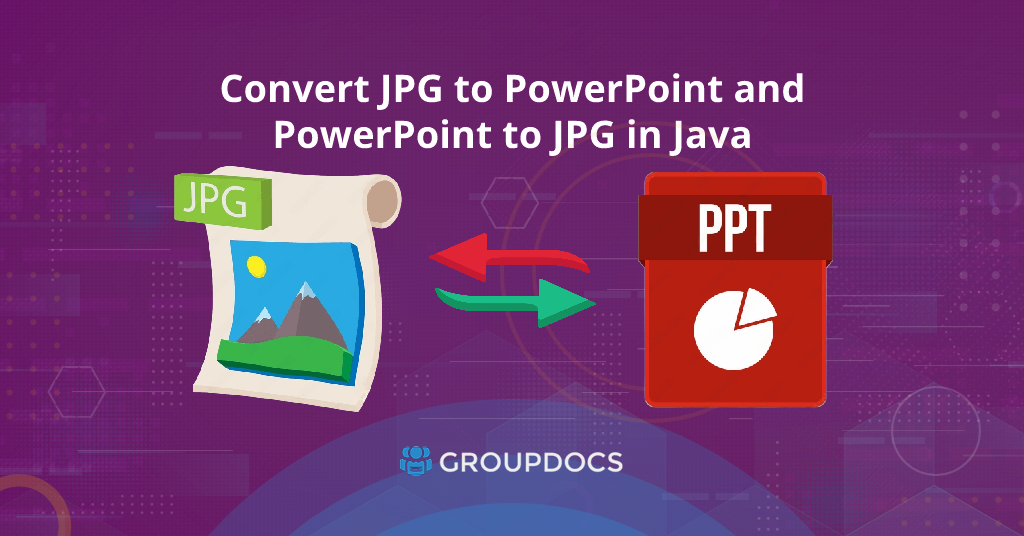
Преобразование JPG в редактируемый PPT и PPT в JPG на Java
В некоторых случаях вам может потребоваться преобразовать документы PowerPoint в изображения по разным причинам, например, чтобы запретить другим пользователям изменять содержимое документа PowerPoint, создавать эскизы документов PowerPoint или делиться Документ PowerPoint в социальных сетях. Точно так же бывают случаи, когда вам нужно объединить изображения в одну презентацию PowerPoint, чтобы представить каждое изображение по порядку. Поэтому эта статья научит вас конвертировать JPG в PowerPoint и PowerPoint в JPG на Java.
В этой статье мы рассмотрим следующие моменты:
- Java Convert Image to PPT и PPT to Image API — установка SDK
- Как преобразовать слайд JPG в PPT на Java с помощью REST API
- Как преобразовать слайд PPT в JPG на Java с помощью REST API
Java Convert Image to PPT и PPT to Image API – установка SDK
Чтобы преобразовать JPG в PPT и PowerPoint в JPG в java, я буду использовать Java SDK GroupDocs.Conversion Cloud API. Java SDK — это многофункциональная библиотека Java для преобразования изображений. на слайды PPT и наоборот в приложениях Java. Он предлагает широкий спектр методов обработки и преобразования файлов. Интеграция вашего Java-приложения с онлайн-конвертером фотографий в PPT и PPT в изображения теперь выполняется очень быстро благодаря простой и легкой процедуре установки этой библиотеки Java.
Вы можете либо скачать jar-файлы, либо использовать следующие конфигурации Maven.
Репозиторий Мавена:
<repository>
<id>groupdocs-artifact-repository</id>
<name>GroupDocs Artifact Repository</name>
<url>https://repository.groupdocs.cloud/repo</url>
</repository>
Зависимость Мейвена:
<dependency>
<groupId>com.groupdocs</groupId
<artifactId>groupdocs-conversion-cloud</artifactId>
<version>23.4</version>
<scope>compile</scope>
</dependency>
Пожалуйста, получите свой идентификатор клиента и секрет из панели управления, прежде чем выполнять указанные шаги. Получив свой идентификатор и секрет, добавьте фрагмент кода в приложение на основе Java:
# Получите свой client_id и client_secret с https://dashboard.groupdocs.cloud после бесплатной регистрации.
String ClientId = "xxxxxxx-xxxx-xxxx-xxxx-xxxxxxxxxxxx";
String ClientSecret = "xxxxxxxxxxxxxxxxxxxxxxxxxxxxxxx";
String MyStorage = "test-internal-storage";
Configuration configuration = new Configuration(ClientId, ClientSecret);
Как преобразовать слайд JPG в PPT на Java с помощью REST API
После завершения процесса установки вы можете перейти к фрагменту кода, который программно преобразует файл JPG в формат PPT. Выполните следующие шаги:
- Загрузить файл JPG в облако
- Конвертировать JPG в PPT на Java
- Скачать преобразованный файл
Загрузить файл
Во-первых, загрузите файл JPG в облако, используя приведенный ниже фрагмент кода:
package com.groupdocsdev.classes;
import com.groupdocs.cloud.conversion.api.*;
import com.groupdocs.cloud.conversion.model.*;
import com.groupdocs.cloud.conversion.model.requests.*;
import com.groupdocs.cloud.conversion.client.Configuration;
import com.groupdocs.cloud.conversion.client.ApiException;
import java.io.File;
// Загрузить файл в облачное хранилище с помощью Java
public class App {
public static void main(String[] args) {
// Создайте экземпляр API преобразования
FileApi apiInstance = new FileApi(configuration);
try {
File fileStream = new File("H:\\groupdocs-cloud-data\\input-sample-file.jpg");
UploadFileRequest request = new UploadFileRequest("java-testing\\input-sample-file.jpg", fileStream, MyStorage);
FilesUploadResult response = apiInstance.uploadFile(request);
System.out.println("Expected response type is FilesUploadResult: " + response.getUploaded().size());
} catch (ApiException e) {
System.err.println("Exception while calling FileApi:");
e.printStackTrace();
}
}
}
В результате загруженный файл JPG будет доступен в разделе файлов вашей панели инструментов в облаке.
Как конвертировать JPG в презентацию PowerPoint на Java
Выполните следующие шаги и фрагмент кода, как указано ниже, чтобы программно преобразовать файл JPG в PPT на Java:
- Во-первых, создайте экземпляр ConvertApi.
- Во-вторых, создайте экземпляр ConvertSettings
- Затем установите имя хранилища и введите путь к файлу JPG.
- Затем создайте объект класса PptConvertOptions, чтобы указать дополнительные параметры.
- Установите различные параметры преобразования, такие как setFromPage, setPagesCount, для преобразования определенных страниц документа.
- Теперь укажите формат выходного файла как «ppt».
- Затем установите путь к выходному файлу
- Создайте ConvertDocumentRequest с настройками преобразования в качестве параметра.
- Наконец, вызовите класс ConvertApi.convertDocument(), чтобы преобразовать файл в формат PPT.
В следующем примере кода показано, как преобразовать JPG в формат JPG PPT на Java с помощью REST API:
package com.groupdocsdev.classes;
import com.groupdocs.cloud.conversion.api.*;
import com.groupdocs.cloud.conversion.model.*;
import com.groupdocs.cloud.conversion.model.requests.*;
import com.groupdocs.cloud.conversion.client.Configuration;
import com.groupdocs.cloud.conversion.client.ApiException;
import java.util.List;
// Как преобразовать слайд JPG в PPT на Java с помощью REST API.
public class App {
public static void main(String[] args) {
// Создайте экземпляр API преобразования
ConvertApi apiInstance = new ConvertApi(configuration);
try {
// Подготовьте настройки конвертации
ConvertSettings settings = new ConvertSettings();
settings.setStorageName(MyStorage);
settings.setFilePath("java-testing/input-sample-file.jpg");
settings.setFormat("ppt");
PptConvertOptions convertOptions = new PptConvertOptions();
convertOptions.setFromPage(1);
convertOptions.setPagesCount(1);
settings.setConvertOptions(convertOptions);
settings.setOutputPath("java-testing/output-sample-file.ppt");
// преобразовать в указанный формат
List<StoredConvertedResult> response = apiInstance.convertDocument(new ConvertDocumentRequest(settings));
System.out.println("Document converted successfully: " + response);
} catch (ApiException e) {
System.err.println("Exception while calling Java API: ");
e.printStackTrace();
}
}
}
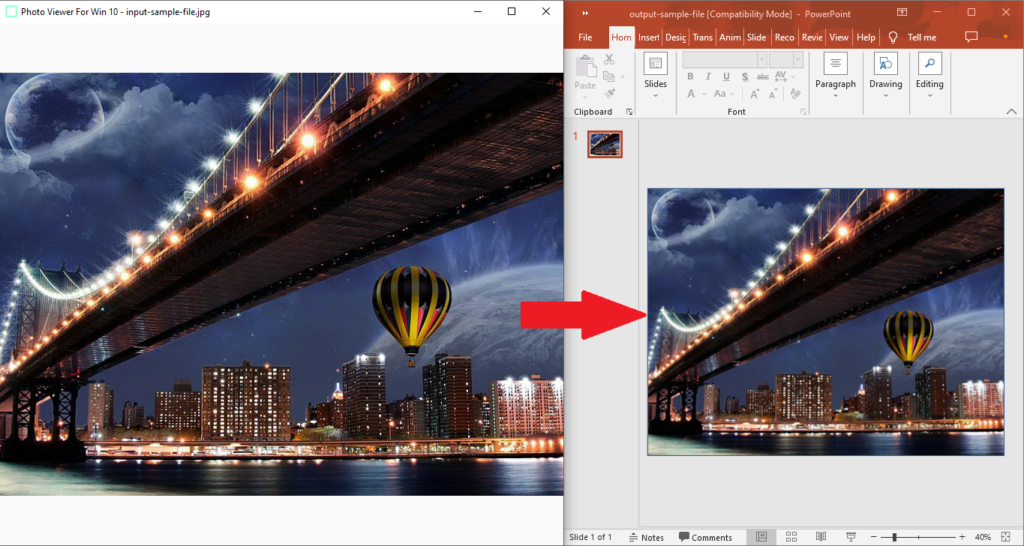
Как конвертировать JPG в презентацию PowerPoint на Java
Загрузите преобразованный файл
Приведенный выше пример кода сохранит преобразованный файл PPT в облаке. Вы можете загрузить его, используя следующий пример кода:
package com.groupdocsdev.classes;
import com.groupdocs.cloud.conversion.api.*;
import com.groupdocs.cloud.conversion.model.requests.*;
import com.groupdocs.cloud.conversion.client.Configuration;
import com.groupdocs.cloud.conversion.client.ApiException;
import java.io.File;
// Скачать файл из облачного хранилища на Java
public class App {
public static void main(String[] args) {
// Создайте экземпляр API преобразования
FileApi apiInstance = new FileApi(configuration);
try {
DownloadFileRequest request = new DownloadFileRequest("java-testing\\output-sample-file.ppt", MyStorage, null);
File response = apiInstance.downloadFile(request);
System.err.println("Expected response type is File: " + response.length());
} catch (ApiException e) {
System.err.println("Exception while calling FileApi:");
e.printStackTrace();
}
}
}
Как преобразовать слайд PPT в JPG на Java с помощью REST API
Ниже приведены шаги и фрагмент кода, упомянутые ниже, для программного преобразования PPT в JPG на Java:
- Инициализируйте и создайте экземпляр ConvertApi.
- Затем создайте объект ConvertSettings
- Установите имя хранилища и путь к входному файлу PPT.
- Затем установите «jpg» в качестве формата выходного файла.
- Создайте объект класса JpgConvertOptions, чтобы указать дополнительные параметры.
- Установите различные параметры преобразования, такие как setFromPage, setPagesCount, для преобразования определенных страниц документа.
- Теперь установите параметры преобразования и путь к выходному файлу.
- Создайте ConvertDocumentRequest с настройками преобразования в качестве параметра.
- Наконец, вызовите ConvertApi.convertDocument(), чтобы сохранить документ в формате JPG.
В следующем примере кода показано, как преобразовать файл PPT в формат JPG на Java с помощью REST API:
package com.groupdocsdev.classes;
import com.groupdocs.cloud.conversion.api.*;
import com.groupdocs.cloud.conversion.model.*;
import com.groupdocs.cloud.conversion.model.requests.*;
import com.groupdocs.cloud.conversion.client.Configuration;
import com.groupdocs.cloud.conversion.client.ApiException;
import java.util.List;
// Как преобразовать слайд PPT в JPG на Java с помощью REST API.
public class App {
public static void main(String[] args) {
// Создайте экземпляр API преобразования
ConvertApi apiInstance = new ConvertApi(configuration);
try {
// Подготовьте настройки конвертации
ConvertSettings settings = new ConvertSettings();
settings.setStorageName(MyStorage);
settings.setFilePath("java-testing/input-sample-file.pptx");
settings.setFormat("jpg");
JpgConvertOptions convertOptions = new JpgConvertOptions();
convertOptions.setFromPage(1);
convertOptions.setPagesCount(1);
settings.setConvertOptions(convertOptions);
settings.setOutputPath("java-testing/output-sample-file.jpg");
// преобразовать в указанный формат
List<StoredConvertedResult> response = apiInstance.convertDocument(new ConvertDocumentRequest(settings));
System.out.println("Document converted successfully: " + response);
} catch (ApiException e) {
System.err.println("Exception while calling Java API: ");
e.printStackTrace();
}
}
}
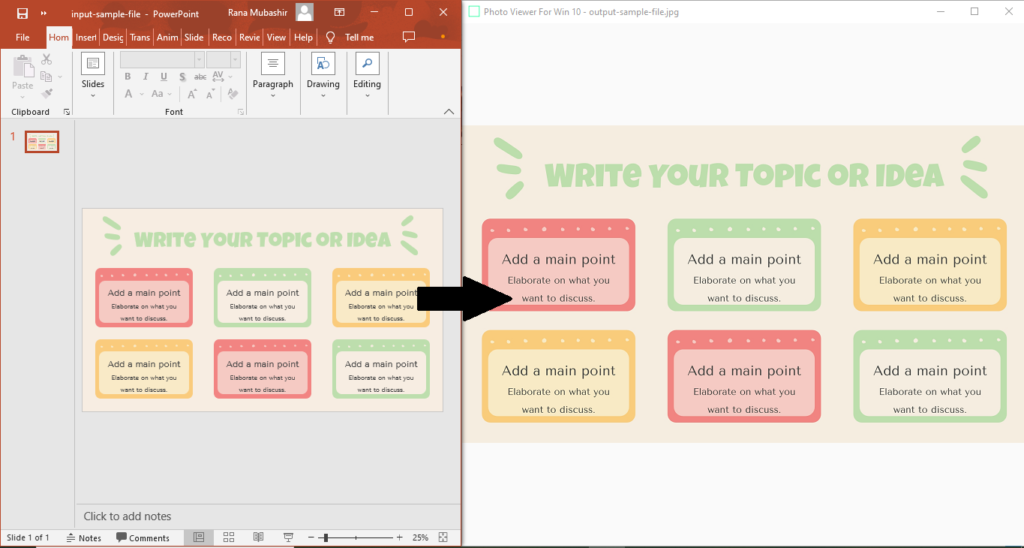
Как преобразовать слайд PPT в JPG на Java с помощью REST API
Наконец, приведенный выше пример кода сохранит файл JPG в облаке. Следуйте уже описанным шагам, чтобы загрузить файл, а затем загрузите преобразованный файл в облачное хранилище.
Бесплатный конвертер PPT в JPG онлайн
Что такое конвертер PPT в JPG онлайн? Попробуйте следующий бесплатный онлайн-конвертер PPT в JPG, разработанный с использованием API-интерфейсов Groupdocs.Conversion Cloud.
Онлайн-конвертер JPG в PPT бесплатно
Как бесплатно конвертировать JPG в PPT? Попробуйте следующий бесплатный онлайн-конвертер JPG в PPT, который был разработан с использованием облачных API-интерфейсов Groupdocs.Conversion.
Подведение итогов
Мы заканчиваем эту статью здесь. Из этого сообщения в блоге мы узнали:
- как программно преобразовать JPG в PPT в java;
- программно загрузить JPG и скачать конвертированный файл из облака;
- как конвертировать PPT в JPG в java с помощью дополнительных настроек;
Кроме того, вы можете узнать больше о функциях преобразования форматов файлов, перейдя к документации или по примерам, доступным на GitHub. У нас также есть раздел Справочник по API, который позволяет визуализировать наши API и взаимодействовать с ними непосредственно через браузер.
Кроме того, groupdocs.cloud пишет другие сообщения в блогах на новые темы. Пожалуйста, оставайтесь на связи с нами для любых обновлений.
Задайте вопрос
Пожалуйста, не стесняйтесь делиться своими вопросами или запросами на нашем форуме.
Часто задаваемые вопросы
Как преобразовать JPG в PPT на Java?
Пожалуйста, перейдите по этой ссылке, чтобы узнать фрагмент кода Java, чтобы быстро и удобно преобразовать JPG в файл JPG.
Как преобразовать файл JPG в файл PPT с помощью REST API?
Создайте экземпляр ConvertApi, установите значения параметров преобразования и вызовите метод convertDocument с ConvertDocumentRequest для преобразования JPG в файл PPT.
Как конвертировать JPG в PPT бесплатно онлайн?
Конвертер JPG в PPT бесплатно онлайн позволяет быстро и легко экспортировать JPG в формат PPT. После завершения преобразования вы можете загрузить файл JPG.
Как бесплатно конвертировать JPG в PPT онлайн?
- Откройте бесплатный онлайн-конвертер JPG в PPT
- Щелкните внутри области перетаскивания файла, чтобы загрузить файл JPG, или перетащите файл JPG.
- Нажмите кнопку «Преобразовать сейчас», и онлайн-конвертер JPG в PPT превратит JPG в PPT.
- Ссылка для скачивания выходного файла будет доступна сразу после преобразования JPG в файл PPT.
Как конвертировать JPG в PPT в автономном режиме в Windows?
Пожалуйста, посетите эта ссылка, чтобы загрузить программное обеспечение для конвертации JPG в PPT бесплатно для Windows. Это онлайн-программное обеспечение для бесплатного скачивания конвертера JPG в PPT можно использовать для быстрого преобразования JPG в PPT в Windows одним щелчком мыши.
Как преобразовать PPT в JPG на Java?
Пожалуйста, перейдите по этой ссылке, чтобы узнать фрагмент кода Java, чтобы быстро и легко преобразовать PPT в файл JPG.
Как преобразовать файл PPT в файл JPG с помощью REST API?
Создайте экземпляр ConvertApi, установите значения параметров преобразования и вызовите метод convertDocument с ConvertDocumentRequest для преобразования файла PPT в файл JPG.
Как конвертировать PPT в JPG бесплатно онлайн?
Конвертер PPT в JPG бесплатно онлайн позволяет быстро и легко преобразовывать формат PPT в JPG. После завершения преобразования вы можете загрузить файл JPG.
Как бесплатно конвертировать файл PPT в JPG онлайн?
- Откройте бесплатный онлайн-конвертер PPT в JPG
- Щелкните внутри области перетаскивания файла, чтобы загрузить слайды PPT, или перетащите файл PPT.
- Нажмите кнопку «Преобразовать сейчас», онлайн-приложение для конвертации PPT в JPG преобразует PPT в JPG.
- Ссылка для скачивания выходного файла будет доступна сразу после изменения данных из файла PPT в файл JPG.
Как установить библиотеку конвертера изображений PPT в JPG?
Установите конвертер PPT в JPG бесплатная загрузка библиотеки Java, чтобы программно создавать и конвертировать PPT в JPG.
Как конвертировать PPT в JPG в автономном режиме в Windows?
Пожалуйста, посетите эта ссылка, чтобы загрузить бесплатное программное обеспечение для конвертации PPT в JPG для Windows. Это бесплатное программное обеспечение для конвертации PPT в JPG можно использовать для быстрого преобразования PPT в JPG в Windows одним щелчком мыши.
Смотрите также
Мы рекомендуем посетить следующие статьи для получения дополнительной информации:
- Преобразование документов Word в PDF с помощью REST API в Python
- Преобразование PDF в редактируемый документ Word с помощью Python SDK
- Объединяйте файлы PowerPoint PPT/PPTX в Интернете с помощью REST API в Ruby
- Преобразование файлов MSG и EML в PDF в Python
- Преобразование XML в CSV и CSV в XML в Python
- Как преобразовать CSV в JSON и JSON в CSV в Python
- Преобразование CSV в JSON и JSON в CSV в Java
- Как преобразовать EXCEL в JSON и JSON в EXCEL в Python
- Преобразование Markdown в PDF и PDF в Markdown в Python
- Преобразование Word в Markdown и Markdown в Word в Python
- Как конвертировать HTML в PDF на C# с помощью REST API
- Как программно конвертировать Word в PDF на C#